Всичко за iOS 26

Apple представи iOS 26 – голяма актуализация с чисто нов дизайн от матирано стъкло, по-интелигентни изживявания и подобрения в познатите приложения.
И така, решихте да изградите своя собствена платформа от нулата и нещата напредват доста добре. Но много PC ентусиасти често се удрят в стената, когато става въпрос за определяне коя страна на вентилатора е всмукателна и коя изпускателна. Правилната ориентация на вентилатора е от решаващо значение, ако искате да избегнете проблеми с прегряване или други хардуерни проблеми. И така, нека да видим как можете да определите посоката на въздушния поток на вашия вентилатор.
Страната с логото на марката в центъра на лопатките е всмукателната страна. Там се поема хладен въздух и се насочва към вътрешните хардуерни компоненти на вашия компютър.

Погледнете парчетата пластмаса, които държат средната главина или центъра на вентилатора, където е монтиран двигателят. Обикновено изглеждат като Х-образни скоби. Повечето вентилатори ще издухват въздух от тази страна. Опитайте се да свържете "X-образен" със страната на изпускателната тръба.

Х-образни напречни греди на компютърен вентилатор
Страната на изпускателната или задната страна помещава двигателя на вентилатора и изхвърля горещия въздух, като поддържа машината ви хладна. Трябва също да видите някои захранващи проводници, влизащи в двигателя.
Освен това повечето вентилатори също имат две стрелки за посока на корпуса на вентилатора. Хоризонталната стрелка сочи посоката на въздушния поток, докато вертикалната стрелка сочи посоката на въртене на вентилатора. Проверете външния ръб на вентилатора и трябва да намерите двете стрелки там.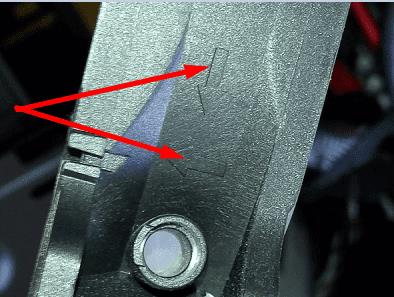
Например, можете да имате лява стрелка, която показва посоката на въздушния поток от предната част на вентилатора към задната. Трябва също да има стрелка надолу, която показва посоката, в която лопатките се въртят, когато са включени. Или можете да включите вентилатора (не го монтирайте), да включите компютъра си и просто да усетите в коя посока излиза въздухът. Нищо не може да победи този тест.
Можете също така да разгледате формата на витлото, както и посоката на въртене . Ако лопатките се въртят надясно, това е всмукателната част. Страната с откритите остриета е страната за всмукване.
Но ако искате да сте 100 процента сигурни, проверете уеб страницата за поддръжка на производителя за повече информация. Или проверете ръководството за потребителя, предоставено с вашия вентилатор.
Когато настройвате вентилаторите на вашия компютър, по-добре е да имате настройка за положително налягане, отколкото конфигурация с отрицателно налягане. Ако не сте запознати с тези термини, положителното налягане означава, че повече вентилатори вкарват въздух (всмукване), отколкото избутват горещ въздух (изпускане). Осигуряването на компютъра ви с достатъчно хладен въздух, за да поддържате компонентите хладни, е по-важно от изтласкването на повече горещ въздух.
Повечето компютърни вентилатори се движат отпред-назад (←) и се въртят обратно на часовниковата стрелка. Напречните греди и проводниците обикновено се намират на гърба на вентилатора (страна на изпускателната тръба). Друг бърз тест, който можете да използвате, е следният: ако можете да видите цялото острие, това е страната на всмукване. Но ако можете да видите рамката на вентилатора, която държи двигателя на място, вие гледате към изпускателната страна (задната страна). Надяваме се сега нещата да са по-ясни.
Apple представи iOS 26 – голяма актуализация с чисто нов дизайн от матирано стъкло, по-интелигентни изживявания и подобрения в познатите приложения.
Студентите се нуждаят от специфичен тип лаптоп за обучението си. Той трябва да е не само достатъчно мощен, за да се справя добре с избраната от тях специалност, но и достатъчно компактен и лек, за да го носят през целия ден.
В тази статия ще ви покажем как да си възвърнете достъпа до твърдия диск, когато той се повреди. Нека продължим!
На пръв поглед AirPods изглеждат като всички други истински безжични слушалки. Но всичко това се промени, когато бяха открити няколко малко известни характеристики.
Добавянето на принтер към Windows 10 е лесно, въпреки че процесът за кабелни устройства ще бъде различен от този за безжични устройства.
Както знаете, RAM паметта е много важна хардуерна част в компютъра, действаща като памет за обработка на данни и е факторът, който определя скоростта на лаптоп или компютър. В статията по-долу, WebTech360 ще ви запознае с някои начини за проверка за грешки в RAM паметта с помощта на софтуер в Windows.
Држењето на вашите 3D принтери е многу важно за добивање на најдобри резултати. Еве некои важни совети за да се освежите.
Разберете някои от възможните причини, поради които вашият лаптоп прегрява, както и съвети и трикове за избягване на този проблем и поддържане на устройството хладно.
Поддържането на вашето оборудване в добро състояние е задължително. Ето някои полезни съвети, за да поддържате 3D принтера си в отлично състояние.
Имаме решение за вас как да откриете IP адреса на вашия принтер, ако имате проблеми с това.





